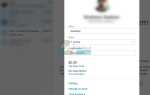Выпуск Microsoft Office 2016 привлек многих пользователей благодаря множеству новых функций, таких как новые темные темы, одновременное взаимодействие нескольких пользователей в одном документе Word в реальном времени, оптимизация сенсорного ввода и многое другое. Таким образом, с его выпуском довольно много пользователей были теми, кто просто обновил Microsoft Office 2016 с более ранней версии Microsoft Office вместо новой установки, которая является нормальной и не должна вызывать каких-либо проблем.
Но в некоторых случаях пользователи сообщали, что им не удалось предварительно просмотреть файлы Microsoft Excel в своих учетных записях в Microsoft Outlook 2016. Когда они пытались это сделать, им выдается ошибка, в которой говорится:Этот файл нельзя предварительно просмотреть, потому что для него не установлен предварительный просмотрщик ». Та же ошибка может также появиться, если вы попытаетесь предварительно просмотреть файл Microsoft PowerPoint в Microsoft Excel, и в аналогичных случаях, когда вы просматриваете файл Microsoft Office в продукте Microsoft Office.

Сообщение об ошибке может вводить в заблуждение. Программа предварительного просмотра установлена, но причиной этой ошибки являются неверные значения в реестре Windows и поврежденные строки реестра. Ниже приведено решение, которое, как известно, работает для этой ошибки.
Решение 1. Исправьте запись реестра Windows
Нажмите а также Держать Windows ключ и Нажмите р. Откроется диалоговое окно Run.
Тип смерзаться и нажмите Войти. Нажмите да если появляется сообщение с подтверждением контроля учетных записей.
в оставил панель, Двойной щелчок на HKEY_LOCAL_MACHINE расширить его. Под ним, аналогично Двойной щелчок на Программного обеспечения расширить его.
Теперь путь навигации будет отличаться в зависимости от типа установленного вами Microsoft Office и разрядности Microsoft Office и вашей Windows. Если вы не уверены в битности или типе продукта, вы можете попробовать все приведенные ниже пути, и если вы не можете найти следующую папку, следуя определенному пути, просто перейдите к следующему пути.
Если вы установили Нажмите и работай версия Microsoft Office, которая имеет место с большинством пользователей, то следовать этот путь:
HKEY_LOCAL_MACHINE \ SOFTWARE \ Microsoft \ Office \ ClickToRun \ REGISTRY \ MACHINE \ Software \ Microsoft \ Windows \ CurrentVersion \ PreviewHandlers
Если вы установили 32-битная версия из Microsoft Office и у вас есть 64-битная Windows установлен, затем следуйте по этому пути:
HKEY_LOCAL_MACHINE \ SOFTWARE \ Wow6432Node \ Microsoft \ Windows \ CurrentVersion \ PreviewHandlers
Если у тебя есть 32-битная версия из Microsoft Office установлен на 64-битная Windows или 64-битная версия из Microsoft Office установлен на 64-битная Windows, затем следуйте по этому пути:
HKEY_LOCAL_MACHINE \ SOFTWARE \ Microsoft \ Windows \ CurrentVersion \ PreviewHandlers
Когда у вас есть выбранный (Выделено) PreviewHandlers в левой панели будет количество строк реестра в левой панели. Но нас беспокоит только 4 из них.
Справа вы сможете увидеть три столбца; название, Тип а также Данные. В столбце «Имя» найдите четыре строки по следующим именам и убедитесь, что соответствующее значение в «Данные» точно такое же, как написано ниже.
название Данные
{21E17C2F-AD3A-4b89-841F-09CFE02D16B7} средство предварительного просмотра Microsoft Visio
{65235197-874B-4A07-BDC5-E65EA825B718} Программа предварительного просмотра Microsoft PowerPoint
{84F66100-FF7C-4fb4-B0C0-02CD7FB668FE} средство просмотра Microsoft Word
{00020827-0000-0000-C000-000000000046} Предварительный просмотр Microsoft Excel
Если значение отличается в любой из строк, то Двойной щелчок неверная строка в изменять Это.
В тексте ниже Значение данных, стирать старое значение а также Тип значение в соответствии с таблицей выше. затем Нажмите Хорошо.
Если несколько строк имеют неправильное значение, вам придется исправить их все.
Если строки реестра полностью отсутствуют, то Правый клик в левой панели и Нажмите новый а затем нажмите строка Значение. Затем назовите строку реестра в соответствии с таблицей выше.
После этого, Двойной щелчок строка реестра в изменять это и Тип в Значение данных согласно таблице ниже. Повторите процесс для остальных 3 строк тоже.
Сейчас Запустить снова компьютер и проверьте, решена ли проблема. Если нет, сообщите нам свою точную ситуацию в разделе комментариев, и мы получим право на это.